Jak přesunout hlavní panel na začátek v systému Windows 10: Průvodce
Různé / / September 02, 2021
V této příručce vám ukážeme kroky, pomocí kterých byste mohli přesunout hlavní panel do horní části obrazovky počítače se systémem Windows 10. Hlavní panel je možná nejčastěji používaným nástrojem ve vašem počítači. Jeho užitečnost není skrytým tajemstvím, od pohledu na důležitou nabídku Start až po poskytnutí možnosti připnout si oblíbené aplikace pro snadnější přístup. Ve stejné linii můžete také získat užitečné informace, jako je úroveň baterie, datum a čas a vylepšení skrytých ikon.
S tím bylo řečeno, že hlavní panel ve výchozím nastavení sedí ve spodní části obrazovky. Tuto pozici zaujímá již od vzniku Windows. Ale pokud se vám nelíbí, že tato funkce zabírá spodní konec obrazovky, pak existuje šikovná cesta ven. Můžete také snadno odeslat nebo přesunout hlavní panel na počítač se systémem Windows 10. Podívejme se, jak toho lze dosáhnout.
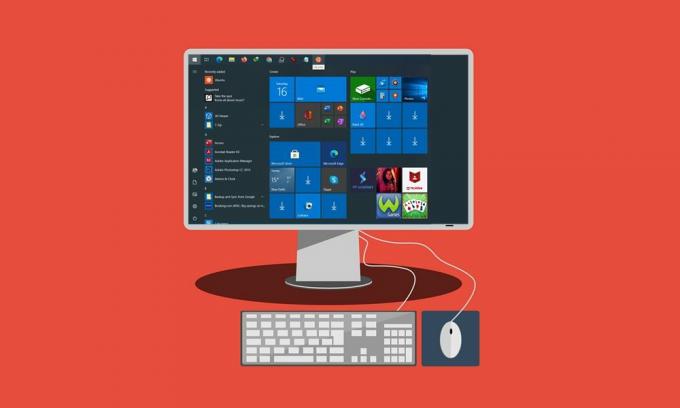
Jak přesunout hlavní panel na začátek v systému Windows 10
K provedení výše uvedeného úkolu existují dva různé přístupy. První z nich je o něco delší trasa a zabývá se nabídkou nastavení na hlavním panelu. Zatímco druhá metoda využívá funkce přetažení myší. Bez dalších okolků se podívejme na obě tyto metody podrobně a přesuňte hlavní panel na začátek v systému Windows 10.
Prostřednictvím nabídky Nastavení na hlavním panelu
- Pro začátek klikněte pravým tlačítkem na hlavní panel.
- Poté z nabídky vyberte možnost Nastavení na hlavním panelu.

- Posuňte se, dokud se nedostanete na hlavní panel na obrazovce.
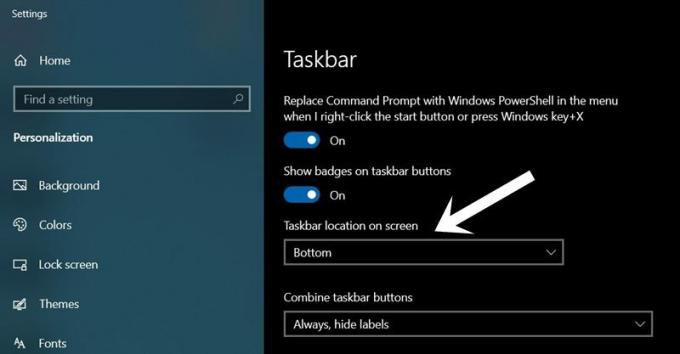
- Ve výchozím nastavení bude nastavena na Dolní. Klikněte na něj a vyberte požadované místo.
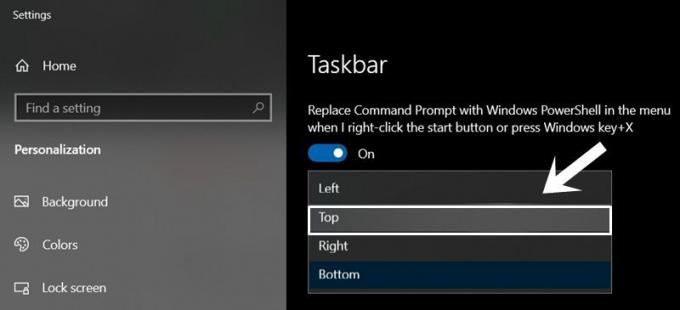
- Pokud jde o tuto příručku, vybereme horní pozici. Udělejte to a hlavní panel se v počítači se systémem Windows 10 přesune na začátek.
Toto byl tedy jeden ze způsobů, jak posunout pozici hlavního panelu. Máte pocit, že to vyžaduje příliš mnoho manuálního úsilí? Pak by vám měla pomoci druhá metoda.
Přesuňte hlavní panel nahoru pomocí myši
- Nejprve klikněte pravým tlačítkem na hlavní panel.
- Poté zrušte zaškrtnutí políčka Uzamknout hlavní panel.
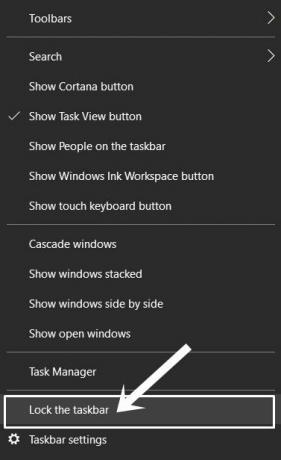
- Poté klikněte a podržte hlavní panel pomocí myši a přetáhněte jej do horní části obrazovky.
- Jakmile je kurzor umístěn na zamýšleném místě, uvolněte kliknutí myší.
- To je vše, hlavní panel bude přesunut do horní části obrazovky.
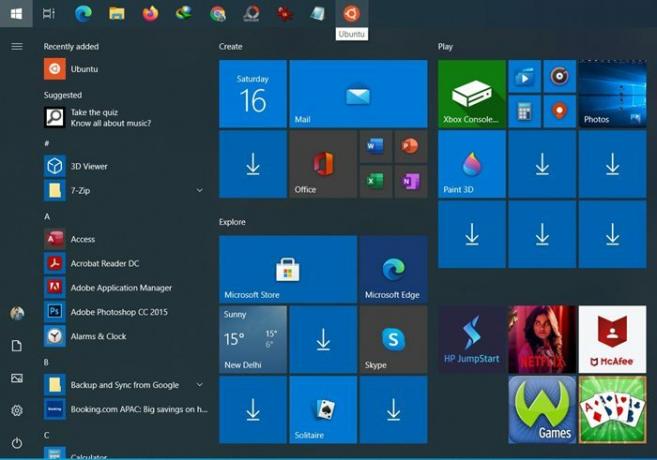
Tímto uzavíráme průvodce přesunutím hlavního panelu do horní části obrazovky ve Windows 10. Sdíleli jsme dvě různé metody pro stejné. Dejte nám vědět v komentářích, pro kterou metodu jste se nakonec spokojili. Zaokrouhlení, zde jsou některé stejně užitečné Tipy a triky pro iPhone, Tipy a triky pro PC, a Tipy a triky pro Android které si zaslouží vaši pozornost.



